सामग्री तालिका
आज म टेबलमा Google पाना सूत्रहरू ल्याउन जाँदैछु। म तिनीहरूमा समावेश भएका तत्वहरूसँग सुरु गर्नेछु, तिनीहरूलाई कसरी गणना गरिन्छ भनेर सम्झाउनेछु, र सादा र जटिल सूत्रहरू बीचको भिन्नता बताउनेछु।
तपाईले जान्नुपर्ने कुरा यहाँ छ:
Google पाना सूत्रहरूको सार
पहिलो कुरा - सूत्र निर्माण गर्न, तपाईंलाई तार्किक अभिव्यक्ति र प्रकार्यहरू चाहिन्छ।
एक प्रकार्य एक गणितीय अभिव्यक्ति हो; प्रत्येकको आफ्नै नामको साथ।
गुगल पानाहरू थाहा पाउनको लागि तपाईं संख्या वा पाठको सट्टा सूत्र प्रविष्ट गर्न लाग्दै हुनुहुन्छ, रुचिको कक्षमा बराबर चिन्ह (=) प्रविष्ट गर्न सुरु गर्नुहोस्। त्यसपछि, प्रकार्यको नाम र बाँकी सूत्र टाइप गर्नुहोस्।
टिप। तपाईं यहाँ गुगल पानाहरूमा उपलब्ध सबै प्रकार्यहरूको पूर्ण सूची जाँच गर्न सक्नुहुन्छ।
तपाईँको सूत्रमा समावेश हुन सक्छ:
- सेल सन्दर्भहरू
- नाम गरिएका डेटा दायराहरू
- संख्यात्मक र पाठ्य स्थिरताहरू
- अपरेटरहरू
- अन्य प्रकार्यहरू
सेल सन्दर्भका प्रकारहरू
प्रत्येक प्रकार्यलाई काम गर्न डेटा चाहिन्छ, र सेल त्यो डेटा संकेत गर्न सन्दर्भहरू प्रयोग गरिन्छ।
सेल सन्दर्भ गर्न, अल्फान्यूमेरिक कोड प्रयोग गरिन्छ - स्तम्भहरूका लागि अक्षरहरू र पङ्क्तिहरूका लागि संख्याहरू। उदाहरणका लागि, A1 स्तम्भ A मा पहिलो सेल हो।
Google पाना सेल सन्दर्भहरू 3 प्रकारका छन्:
- सापेक्ष : A1
- निरपेक्ष: $A$1
- मिश्रित (आधा सापेक्ष र आधा निरपेक्ष): $A1 वा A$1
डलर चिन्ह ($) भनेको के हो सन्दर्भ परिवर्तन गर्दछप्रकार।
एक पटक सारियो, सापेक्ष कक्ष सन्दर्भहरू गन्तव्य कक्ष अनुसार परिवर्तन हुन्छन्। उदाहरणका लागि, B1 मा =A1 समावेश छ। यसलाई C2 मा प्रतिलिपि गर्नुहोस् र यो =B2 मा परिणत हुनेछ। यसलाई दायाँतिर १ स्तम्भ र तल १ पङ्क्तिमा प्रतिलिपि गरिएको हुनाले, सबै निर्देशांकहरू १ मा बढेका छन्।
यदि सूत्रहरूमा निरपेक्ष सन्दर्भहरू छन् भने, तिनीहरू एक पटक प्रतिलिपि गरेपछि परिवर्तन हुने छैनन्। तालिकामा नयाँ पङ्क्ति र स्तम्भहरू थपिए पनि वा सेल आफैं कतै सारियो भने पनि तिनीहरूले सधैं एउटै कक्षलाई संकेत गर्छन्।
| B1<14 मा मूल सूत्र | =A1 | =A$1 | =$A1 | =$A$1 |
| सूत्र C2 मा प्रतिलिपि गरियो | =B2 | =B$1 | =$A2 | =$A$1 |
तसर्थ, प्रतिलिपि वा सारियो भने सन्दर्भहरूलाई परिवर्तन गर्नबाट रोक्नको लागि, निरपेक्ष प्रयोग गर्नुहोस्।
आफन्तहरू र निरपेक्षहरू बीच द्रुत रूपमा स्विच गर्न, कुनै पनि सेल सन्दर्भलाई हाइलाइट गर्नुहोस् र आफ्नो किबोर्डमा F4 थिच्नुहोस्।
मा पहिले, तपाईंको सापेक्ष सन्दर्भ - A1 - निरपेक्ष मा परिवर्तन हुनेछ - $A$1 । फेरि F4 थिच्नुहोस्, र तपाईंले मिश्रित सन्दर्भ प्राप्त गर्नुहुनेछ - A$1 । अर्को बटन हिटमा, तपाईंले $A1 देख्नुहुनेछ। अर्कोले सबै कुरालाई यसको मूल स्थितिमा फर्काउनेछ - A1 । र यस्तै।
टिप। एकैचोटि सबै सन्दर्भहरू परिवर्तन गर्न, सम्पूर्ण सूत्र हाइलाइट गर्नुहोस् र F4 थिच्नुहोस्
डेटा दायराहरू
Google पानाले एकल कक्ष सन्दर्भहरू मात्र होइन तर छेउछाउका कक्षहरू - दायराहरूको समूहहरू पनि प्रयोग गर्दछ। तिनीहरू माथिल्लो द्वारा सीमित छन्बायाँ र तल दायाँ कक्षहरू। उदाहरणका लागि, A1:B5 तल सुन्तलामा हाइलाइट गरिएका सबै कक्षहरू प्रयोग गर्न सङ्केत गर्दछ:
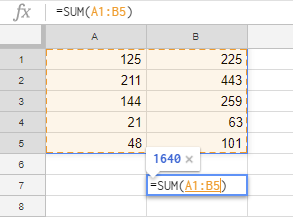
Google पाना सूत्रहरूमा स्थिरहरू
स्थिर मानहरू Google पानाहरूमा गणना गर्न सकिँदैन र सधैं उस्तै रहन्छ। प्रायः, तिनीहरू संख्या र पाठ हुन्, उदाहरणका लागि 250 (नम्बर), 03/08/2019 (मिति), नाफा (पाठ)। यी सबै स्थिरांकहरू हुन् र हामी तिनीहरूलाई विभिन्न अपरेटरहरू र प्रकार्यहरू प्रयोग गरेर परिवर्तन गर्न सक्छौं।
उदाहरणका लागि, सूत्रले स्थिर मान र अपरेटरहरू मात्र समावेश गर्न सक्छ:
=30+5*3
वा यो गर्न सक्छ। अर्को सेलको डाटामा आधारित नयाँ मान गणना गर्न प्रयोग गरिन्छ:
=A2+500
कहिलेकाहीँ, यद्यपि, तपाईंले म्यानुअल रूपमा स्थिरांकहरू परिवर्तन गर्नुपर्नेछ। र त्यसो गर्ने सबैभन्दा सजिलो तरिका भनेको प्रत्येक मानलाई छुट्टै कक्षमा राख्नु र तिनीहरूलाई सूत्रहरूमा सन्दर्भ गर्नु हो। त्यसोभए, तपाईंले सबै सूत्रहरूमा भन्दा एकल कक्षमा परिवर्तनहरू गर्न आवश्यक छ।
त्यसोभए, यदि तपाईंले B2 मा 500 राख्नुभयो भने, यसलाई सूत्रसँग सन्दर्भ गर्नुहोस्:<3
=A2+B2
सट्टामा 700 प्राप्त गर्न, केवल B2 मा नम्बर परिवर्तन गर्नुहोस् र परिणाम पुन: गणना गरिनेछ।
Google पाना सूत्रहरूका लागि अपरेटरहरू
विभिन्न अपरेटरहरू स्प्रिेडसिटहरूमा प्रकार र गणनाको क्रम प्रिसेट गर्न प्रयोग गरिन्छ। तिनीहरू ४ समूहमा पर्छन्:
- अंकगणित अपरेटरहरू
- तुलना अपरेटरहरू
- कन्काटेनेसन अपरेटरहरू
- सन्दर्भ अपरेटरहरू
अंकगणित अपरेटरहरू
जस्तैनामले सुझाव दिन्छ, यी थप्ने, घटाउने, गुणन र भाग जस्ता गणितीय गणनाहरू गर्न प्रयोग गरिन्छ। फलस्वरूप, हामीले नम्बरहरू पाउँछौं।
| अंकगणित अपरेटर | अपरेसन | उदाहरण |
| + (प्लस चिन्ह) | थप | =5+5 |
| - (माइनस चिन्ह) | घटाउ ऋणात्मक संख्या | =5-5 =-5 |
| * (तारांकन) | गुण | =5*5 |
| / (स्ल्याश) | डिभिजन | =5/5 |
| % (प्रतिशत चिन्ह) | प्रतिशत | 50% |
| ^ (क्यारेट चिन्ह) | एक्सपोनेन्टहरू | =5^2 |
तुलना अपरेटरहरू
तुलना अपरेटरहरू दुई मानहरू तुलना गर्न र तार्किक अभिव्यक्ति फर्काउन प्रयोग गरिन्छ: TRUE वा FALSE।
| तुलना अपरेटर | तुलना अवस्था | सूत्र उदाहरण |
| = | समान प्रति | =A1=B1 |
| > | =A1>B1 | |
| < | भन्दा कम | =A1 |
| >= | =A1>=B1 | |
| <= | भन्दा कम वा बराबर | =A1 <=B1 |
| को बराबर छैन | =A1B1 |
पाठ संयोजन अपरेटरहरू
एम्परसेन्ड (&) एकमा बहु पाठ स्ट्रिङहरू जडान गर्न प्रयोग गरिन्छ। Google पाना कक्षहरू मध्ये एउटामा तल प्रविष्ट गर्नुहोस् र यो फर्किनेछ विमान :
="Air"&"craft"
वा, A1 मा Surname र B1 मा नाम राख्नुहोस् र उपनाम प्राप्त गर्नुहोस् , नाम निम्नसँग पाठ:
=A1&", "&B1
सूत्र अपरेटरहरू
यी अपरेटरहरू Google पाना सूत्रहरू निर्माण गर्न र डेटा दायराहरू संकेत गर्न प्रयोग गरिन्छ:
| सूत्र अपरेटर | कार्य | सूत्र उदाहरण |
| : (कोलन) | दायरा अपरेटर। उल्लेखित पहिलो र अन्तिम कक्षहरू बीच (र सहित) सबै कक्षहरूको सन्दर्भ सिर्जना गर्दछ। | B5:B15 |
| , (अल्पविराम) | युनियन अपरेटर। एकमा धेरै सन्दर्भहरू जोडिन्छ। | =SUM(B5:B15,D5:D15) |
सबै अपरेटरहरू फरक प्राथमिकता (प्राथमिकता) को हुन् जसले परिभाषित गर्दछ सूत्र गणनाको क्रम र, प्रायः परिणामित मानहरूलाई असर गर्छ।
गणना र अपरेटरहरूको प्राथमिकताको क्रम
Google पानाको प्रत्येक सूत्रले केही विशेष क्रममा आफ्ना मानहरू ह्यान्डल गर्छ: बायाँबाट दायाँमा आधारित अपरेटर प्राथमिकता मा। समान प्राथमिकताका अपरेटरहरू, उदाहरणका लागि गुणन र भाग, तिनीहरूको उपस्थिति (बायाँ देखि दायाँ) को क्रममा गणना गरिन्छ।
| अपरेटर प्राथमिकता | विवरण | : (कोलन) (स्पेस) , (अल्पविराम) | रेन्ज अपरेटर |
| -<14 | माइनस चिन्ह |
| % | प्रतिशत |
| ^ | एक्सपोनेसिएशन |
| * र / | गुण र भाग |
| + र- | जोड र घटाउ |
| & | एउटामा धेरै पाठीय स्ट्रिङहरू जोड्नुहोस् |
| = >= | तुलना |
गणनाको क्रम परिवर्तन गर्न कोष्ठकहरू कसरी प्रयोग गर्ने
क्रम परिवर्तन गर्न सूत्र भित्रको गणनाको, पहिले कोष्ठकमा आउनु पर्ने भागलाई बन्द गर्नुहोस्। हेरौं यसले कसरी काम गर्छ।
मानौं हामीसँग एउटा मानक सूत्र छ:
=5+4*3
गुणले नेतृत्व लिन्छ र जोडलाई पछ्याउँछ, सूत्रले 17<फर्काउँछ। 2>।
यदि हामीले कोष्ठकहरू थप्यौं भने, खेल परिवर्तन हुन्छ:
=(5+4)*3
सूत्रले पहिले संख्याहरू थप्छ, त्यसपछि तिनीहरूलाई 3 ले गुणन गर्छ, र 27<फर्काउँछ। 2>।
अर्को उदाहरणको कोष्ठकले निम्नलाई निर्देशन दिन्छ:
=(A2+25)/SUM(D2:D4)
- A2 को लागि मान गणना गर्नुहोस् र यसलाई 25 मा थप्नुहोस्
- D2, D3, र D4 बाट मानहरूको योगफल पत्ता लगाउनुहोस्
- पहिलो संख्यालाई मानहरूको योगफलमा विभाजन गर्नुहोस्
मलाई आशा छ कि यी वरिपरि पुग्न तपाईंलाई गाह्रो हुनेछैन। किनकि हामी सानै उमेरबाट गणनाको क्रम सिक्छौं र हाम्रो वरपरका सबै अंकगणितहरू यसरी प्रदर्शन गरिन्छ। :)
गुगल पानाहरूमा नामित दायराहरू
के तपाईंलाई थाहा छ कि तपाईंले छुट्टै कक्षहरू र सम्पूर्ण डेटा दायराहरू लेबल गर्न सक्नुहुन्छ? यसले ठूला डाटासेटहरू छिटो र सजिलोसँग प्रशोधन गर्छ। साथै, तपाईंले Google पाना सूत्रहरू भित्र धेरै छिटो मार्गदर्शन गर्नुहुनेछ।
मान्नुहोस् तपाईंसँग एउटा स्तम्भ छ जहाँ तपाईं प्रति उत्पादन र ग्राहकको कुल बिक्री गणना गर्नुहुन्छ। यस्तो नाम दिनुहोस्दायरा Total_Sales र यसलाई सूत्रहरूमा प्रयोग गर्नुहोस्।
मलाई विश्वास छ कि तपाईं सूत्र
=SUM(Total_Sales)
धेरै स्पष्ट र पढ्न सजिलो छ भन्ने कुरामा सहमत हुनुहुन्छ। भन्दा
=SUM($E$2:$E$13)
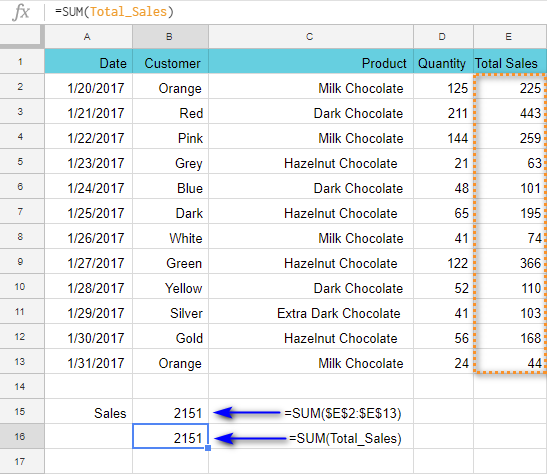
नोट। तपाईं गैर-सन्न कक्षहरूबाट नामित दायराहरू सिर्जना गर्न सक्नुहुन्न।
तपाईंको दायरा पहिचान गर्न, निम्न गर्नुहोस्:
- तपाईंको छेउछाउका कक्षहरू हाइलाइट गर्नुहोस्।
- मा जानुहोस् डेटा > नामित दायराहरू पाना मेनुमा। दाँयामा एक सम्बन्धित फलक देखा पर्नेछ।
- दायराको लागि नाम सेट गर्नुहोस् र सम्पन्न क्लिक गर्नुहोस्।
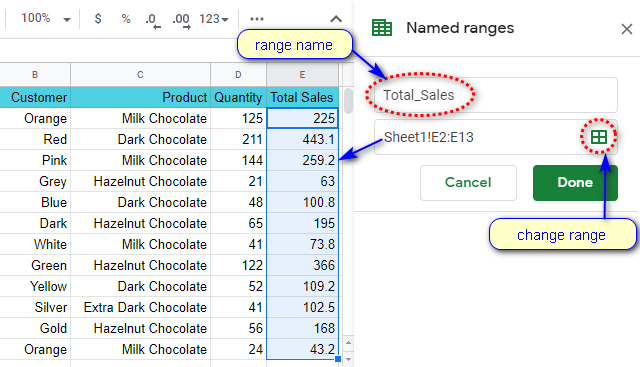
टिप । यसले तपाईंलाई तपाईंले सिर्जना गर्नुभएका सबै दायराहरू जाँच गर्न, सम्पादन गर्न र मेटाउन पनि दिन्छ:
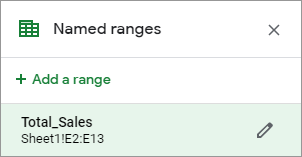
डेटा दायराका लागि सही नाम छनोट गर्दै
नामा गरिएका दायराहरूले तपाईंको Google पाना सूत्रहरूलाई मित्रवत बनाउँछ। , स्पष्ट, र बुझ्न योग्य। तर त्यहाँ लेबलिङ दायराहरूको कुरा गर्दा तपाईंले पालना गर्नुपर्ने नियमहरूको सानो सेट छ। नाम:
- अक्षर, संख्या, अन्डरस्कोर (_) मात्र समावेश हुन सक्छ।
- संख्या वा "सत्य" वा "गलत" शब्दहरूबाट सुरु हुनु हुँदैन।
- स्पेसहरू ( ) वा अन्य विराम चिन्हहरू समावेश हुनु हुँदैन।
- १-२५० वर्ण लामो हुनुपर्छ।
- दायरासँग मिलाउनु हुँदैन। यदि तपाईंले दायरालाई A1:B2 को रूपमा नाम दिने प्रयास गर्नुभयो भने, त्रुटिहरू देखा पर्न सक्छन्।
यदि केही गलत भयो भने, उदाहरणका लागि। तपाईंले कुल बिक्री नाममा ठाउँ प्रयोग गर्नुभयो, तपाईंले तुरुन्तै त्रुटि पाउनुहुनेछ। सही नाम TotalSales वा Total_Sales ।
नोट हुनेछ। गुगल पानाहरू नाम गरिएका दायराहरू समान छन्निरपेक्ष सेल सन्दर्भ। यदि तपाईंले तालिकामा पङ्क्तिहरू र स्तम्भहरू थप्नुभयो भने, Total_Sales दायरा परिवर्तन हुने छैन। दायरालाई पानाको कुनै पनि ठाउँमा सार्नुहोस् - र यसले परिणामहरू परिवर्तन गर्दैन।
Google पानाका सूत्रहरूका प्रकारहरू
सूत्रहरू सरल र जटिल हुन सक्छन्।
सरल सूत्रहरूमा स्थिरांकहरू, एउटै पानामा भएका कक्षहरू र अपरेटरहरू समावेश हुन्छन्। नियमको रूपमा, यो एक प्रकार्य वा अपरेटर हो, र गणनाको क्रम धेरै सरल र सीधा छ - बायाँ देखि दायाँ:
=SUM(A1:A10)
=A1+B1
जितै अतिरिक्त प्रकार्यहरू र अपरेटरहरू देखा पर्दा, वा गणनाको क्रम अलि बढी जटिल हुन्छ, सूत्र जटिल हुन्छ।
जटिल सूत्रहरूले कक्ष सन्दर्भहरू, बहु प्रकार्यहरू, स्थिरहरू, अपरेटरहरू, र नामित दायराहरू समावेश गर्न सक्छन्। तिनीहरूको लम्बाइ भारी हुन सक्छ। केवल तिनीहरूका लेखकहरूले तिनीहरूलाई द्रुत रूपमा "डिसिफर" गर्न सक्छन् (तर सामान्यतया मात्र यदि यो एक हप्ता भन्दा बढी पहिले बनाइएको हो भने)।
कसरी सजिलैसँग जटिल सूत्रहरू पढ्ने
त्यहाँ एउटा चाल छ। तपाईंका सूत्रहरू बुझ्न योग्य देखिन्छन्।
तपाईंले आवश्यकता अनुसार धेरै ठाउँहरू र लाइन ब्रेकहरू प्रयोग गर्न सक्नुहुन्छ। यसले नतिजामा गडबड गर्दैन र सबै कुरालाई सबैभन्दा सुविधाजनक तरीकाले व्यवस्थित गर्नेछ।
सूत्रमा ब्रेक लाइन राख्नको लागि, आफ्नो किबोर्डमा Alt+Enter थिच्नुहोस्। सम्पूर्ण सूत्र हेर्न, विस्तार गर्नुहोस् सूत्र पट्टी :
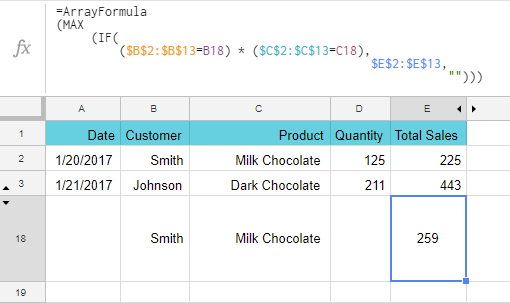
यी अतिरिक्त खाली ठाउँहरू र ब्रेक लाइनहरू बिना, सूत्र यस्तो देखिन्छयो:
=ArrayFormula(MAX(IF(($B$2:$B$13=B18)*($C$2:$C$13=C18), $E$2:$E$13,"")))
के तपाईं सहमत हुनुहुन्छ कि पहिलो तरिका राम्रो छ?
अर्को पटक म Google पाना सूत्रहरू निर्माण र सम्पादन गर्न गहिरो खन्नेछु, र हामी अभ्यास गर्नेछौं। अलि बढी। यदि तपाइँसँग कुनै प्रश्नहरू छन् भने, कृपया तिनीहरूलाई तल टिप्पणीहरूमा छोड्नुहोस्।

